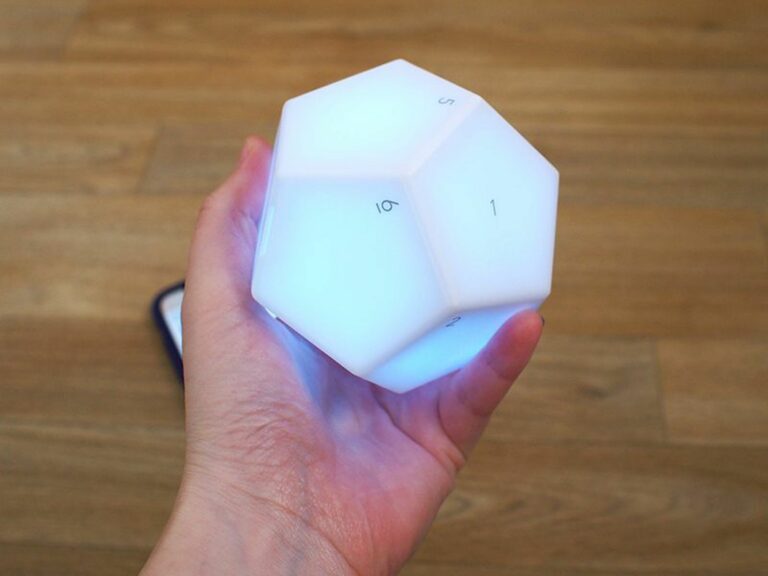La nouvelle télécommande en forme de dodécaèdre de Nanoleaf vous permet d’accéder à 12 scènes HomeKit
La nouvelle télécommande éclairée à 12 côtés de Nanoleaf rejoint son panneau lumineux Nanoleaf et son rythme Nanoleaf existants, ajoutant une suite complète d’options de contrôle physique sans smartphone à votre configuration HomeKit dans un seul accessoire facile à utiliser.
La télécommande Nanoleaf est plus grande que les boutons et les télécommandes d’autres entreprises, mais elle donne accès à plus de scénarios, comme vous le verrez dans mon avis, si vous avez déjà une configuration Nanoleaf et que vous voulez un simple appareil sans iPhone, c’est une grande valeur méthode de contrôle que n’importe qui dans la maison peut utiliser.
Pour ceux qui ne connaissent pas Nanoleaf, la société fabrique le Nanoleaf Light Board, un ensemble de lampes triangulaires plates compatibles HomeKit qui se connectent dans une gamme de différentes configurations conçues par l’utilisateur pour fournir de la lumière et de l’art. À l’intérieur des panneaux lumineux se trouvent des LED qui peuvent être réglées pour afficher des dizaines de couleurs et de motifs différents, ce qui donne différentes recettes lumineuses.
Nanoleaf est installé depuis plus d’un an et c’est toujours l’un de mes produits HomeKit préférés. La télécommande est conçue pour les utilisateurs qui possèdent déjà des panneaux lumineux Nanoleaf.
motif
La conception de la télécommande de Nanoleaf ne ressemble à aucun autre appareil de type télécommande compatible HomeKit sur le marché, avec une forme de dodécaèdre qui active une scène différente de chaque côté.
La télécommande est un peu plus grande que la paume de votre main, en plastique blanc, et même si elle semble un peu bon marché, elle a fière allure sur un bureau.
Lorsque la télécommande arrive, elle est en deux moitiés, avec un côté vide, le côté abritant la batterie, une lumière LED et un mécanisme qui fournit une légère vibration lorsqu’une nouvelle scène est activée. Deux piles AA (incluses dans l’emballage) s’insèrent dans le compartiment à piles pour fournir de l’énergie.
Lorsque la pile est insérée, les deux moitiés de la télécommande s’emboîtent. Je ne suis pas tout à fait en mesure d’obtenir un ajustement parfait et homogène entre les deux moitiés, mais cela pourrait être une erreur de l’opérateur.
Je ne sais pas combien de temps durera la batterie, mais après environ deux semaines d’utilisation, la batterie est tombée à 85 %. Je soupçonne que la batterie doit être remplacée tous les quelques mois, comme les autres appareils HomeKit alimentés par batterie que je possède.
d’installation
La configuration de la télécommande prend moins de 30 secondes à l’aide de l’application Nanoleaf, et c’est aussi simple que de configurer n’importe quel autre produit HomeKit. Dans la section Remote de l’application, il existe une option « Ajouter un accessoire » qui nécessite de scanner le code HomeKit à l’intérieur de la télécommande Nanoleaf. Une fois terminée, la télécommande sera ajoutée à la configuration HomeKit et la scène pourra être configurée dans l’application Nanoleaf ou l’application Home.
Sur les appareils iOS, les panneaux lumineux Nanoleaf et la télécommande Nanoleaf fonctionnent via HomeKit et nécessitent la configuration de HomeKit. Cependant, vous pouvez également coupler la télécommande avec le Nanoleaf Rhythm, qui est nécessaire pour activer toutes les fonctionnalités, telles que le contrôle de la luminosité. Sans le Nanoleaf Rhythm, qui se connecte aux panneaux lumineux pour leur permettre de réagir au son, le réglage de la luminosité ne fonctionne pas.
L’association de la télécommande avec la configuration HomeKit et Nanoleaf Rhythm entraînera de faux avertissements dans l’application Nanoleaf. Ces faux avertissements existent car le double couplage crée une déconnexion entre les modifications apportées à la scène de programmation dans les applications HomeKit et Nanoleaf.
Par exemple, si vous définissez la scène « Bonne nuit » d’un côté dans l’application Home, puis définissez une scène différente sur le même côté dans l’application Nanoleaf, elle ne se synchronisera pas et l’une écrasera l’autre. Ce n’est pas un problème dans l’utilisation quotidienne, car j’insiste pour apporter des modifications uniquement dans l’application Home, mais je trouve cela déroutant. Nanoleaf a déclaré qu’il apporterait des améliorations à l’application et au site Web pour mieux expliquer le conflit aux utilisateurs distants.
Malgré ces messages d’erreur inquiétants, tout fonctionne plus ou moins bien tant que j’ajuste la scène dans une application, mais c’est définitivement une configuration déroutante et je rencontre des conflits.
Selon Nanoleaf, vous aurez besoin d’un Home Hub pour utiliser Remote sur un appareil iOS, ce qui signifie que vous aurez besoin d’un HomePod, Apple Un téléviseur ou un iPad connecté à HomeKit.
Utilisation et application
La façon d’activer la scène avec la télécommande Nanoleaf est de la soulever, de la tourner du côté du dodécaèdre et de la remettre en place. Après l’avoir posé pendant quelques secondes, il vibrera, s’allumera et la scène du côté supérieur s’activera.
Chaque côté de la télécommande s’allume dans une couleur unique lorsqu’elle est activée, et il y a un numéro de chaque côté dans un coin, il est donc facile de distinguer un côté de l’autre. Vous devez vous rappeler quel numéro fait quoi, mais cela ne prend que quelques jours pour comprendre votre scène à moins que vous ne les changiez fréquemment.
J’adore la lumière intégrée à la télécommande, j’aimerais pouvoir la régler pour qu’elle reste allumée tout le temps, mais cela pourrait vider la batterie trop rapidement. En fait, il est blanc la plupart du temps et la couleur n’apparaît que lorsque vous le faites pivoter.
La télécommande Nanoleaf a identifié avec précision chaque côté du dodécaèdre, et je n’ai eu aucun problème à activer accidentellement des scènes que je n’avais pas l’intention. Lorsque vous arrêtez de tourner, la scène sera activée en fonction du côté vers le haut, alors gardez cela à l’esprit. Il faut une seconde ou deux entre tourner la télécommande et activer la scène.
En plus de faire pivoter la télécommande de différents côtés pour activer les scènes HomeKit, si vous l’associez au Nanoleaf Rhythm, vous pouvez modifier la luminosité du tableau lumineux Nanoleaf en le faisant tourner dans le sens des aiguilles d’une montre ou dans le sens inverse des aiguilles d’une montre. Tourner dans le sens des aiguilles d’une montre rend les panneaux lumineux plus lumineux, tandis que tourner dans le sens inverse des aiguilles d’une montre les rend plus sombres.
Contrôler la luminosité de cette façon est pratique et fonctionne bien, mais il est plus facile de tourner la télécommande Nanoleaf lorsqu’elle est sur une table ou une autre surface plane plutôt que dans mes mains.
Dans l’application Home (ou l’application Nanoleaf), vous pouvez attribuer une scène HomeKit (ou des scènes HomeKit) à chaque côté de la télécommande. Alors que d’autres boutons comme celui-ci répertorient différents gestes, Nanoleaf n’est qu’une seule pression car la scène est activée par rotation plutôt que par différentes pressions.
Si vous avez déjà une configuration Nanoleaf connectée à HomeKit, vous savez que toutes les recettes de lumière Nanoleaf que vous installez sont également des scènes HomeKit par défaut, de sorte que tous vos modèles Nanoleaf préférés peuvent être utilisés dans l’application Home avec les scènes HomeKit que vous créez pour d’autres produits de scènes .
Si vous préférez utiliser l’application Nanoleaf pour attribuer des scènes à la télécommande, l’interface est à peu près la même. S’il est connecté à HomeKit, il répertorie toutes vos scènes HomeKit préexistantes parmi lesquelles vous pouvez en choisir une.
Bien que la télécommande soit conçue pour contrôler la carte lumineuse Nanoleaf, elle peut également contrôler tous vos autres produits HomeKit. Vous pouvez utiliser n’importe quelle scène avec Remote, y compris les scènes de couleur Nanoleaf, les scènes rythmiques et les scènes HomeKit multi-appareils.
Par exemple, dans une scène que j’appelle « Relax », j’ai réglé le côté 11 de la télécommande Nanoleaf pour éteindre toutes les lumières Hue du bureau, et le côté 12 pour éteindre toutes les lumières de la scène « Bonne nuit » dans la maison et activer la veilleuse.
ligne de fond
J’ai eu des problèmes avec certains produits HomeKit basés sur des boutons et à distance refusant de se connecter à ma configuration HomeKit après un certain temps, mais ce n’est pas un problème avec la télécommande Nanoleaf.
Au cours des semaines où je l’ai testé, la télécommande Nanoleaf a été réactive à chaque fois, et même si je doute qu’elle soit capable de déterminer quel côté est activé, elle fonctionne bien. Lorsque je le tourne, il détecte de manière fiable le bon côté et active la scène correspondante.
De nombreuses options de contrôle HomeKit utilisent un seul bouton avec plusieurs gestes, mais la télécommande Nanoleaf est plus simple. Pas besoin d’appuyer, d’appuyer deux fois ou d’appuyer trois fois – je tourne simplement la télécommande vers la droite.
Capable d’activer plus de 12 scènes (vous pouvez définir plusieurs scènes d’un côté), Nanoleaf Remote offre plus d’options que toute autre chose sur le marché, et à un prix compétitif de 50 $. La scène peut inclure uniquement le panneau lumineux ou vous pouvez incorporer d’autres produits HomeKit, ce qui est utile pour ceux qui disposent d’une gamme d’accessoires HomeKit. Mon seul reproche est que vous recevez des messages d’erreur dans l’application Nanoleaf, qui a certainement besoin de sérieuses améliorations.
Il faut quelques jours pour mémoriser les 12 côtés, mais je trouve qu’il est très facile de garder une trace de ce qui se passe avec juste un peu d’utilisation. Si vous possédez un panneau intelligent Nanoleaf et que vous souhaitez accéder rapidement à différents scénarios d’éclairage et que vous souhaitez contrôler vos autres produits HomeKit sans iPhone, la télécommande Nanoleaf est un bon rapport qualité-prix et meilleure que les autres télécommandes sur le marché, même avec des bizarreries d’application. .
comment acheter
La télécommande Nanoleaf peut être achetée sur le site Web Nanoleaf pour 49,99 $, qui a également Apple magasins de détail et Apple boutique en ligne.
A partir du mercredi 18 juillet Apple Les magasins de détail auront des zones de démonstration Nanoleaf dédiées où les clients pourront découvrir les panneaux lumineux et les télécommandes Nanoleaf compatibles HomeKit avant d’acheter.
Remarque : Nanoleaf a fourni la télécommande Nanoleaf pour MacRumors à utiliser dans cette revue. Aucune autre compensation n’a été reçue.